
سيحافظ هذا البرنامج على تشغيل برامج التشغيل الخاصة بك ، وبالتالي يحميك من أخطاء الكمبيوتر الشائعة وفشل الأجهزة. تحقق من جميع برامج التشغيل الخاصة بك الآن في 3 خطوات سهلة:
- تنزيل DriverFix (ملف تنزيل تم التحقق منه).
- انقر ابدأ المسح للعثور على جميع السائقين الإشكاليين.
- انقر تحديث برامج التشغيل للحصول على إصدارات جديدة وتجنب أعطال النظام.
- تم تنزيل DriverFix بواسطة 0 القراء هذا الشهر.
ذكر بعض مستخدمي Steam أن ملف خطأ في تحميل التطبيق تنبثق الرسالة عندما يحاولون تشغيل بعض ألعابهم داخل Steam. وبالتالي ، فإن الألعاب لا تبدأ. تظهر رسالة الخطأ هذه بشكل متكرر لـ ألعاب بيثيسدا. هذه بعض الحلول المحتملة لخطأ تحميل التطبيق.
كيف يمكنني إصلاح خطأ تحميل تطبيق Steam؟
- تحقق من سلامة ملف اللعبة
- احذف مجلد اللعبة من المستندات
- قم بتشغيل Steam كمسؤول
- احذف المجلد الفرعي appcache الخاص بـ Steam
- انسخ ملف Steam.exe إلى مجلد اللعبة
1. تحقق من سلامة ملف اللعبة
ستيم تحقق من سلامة ملفات اللعبة يعمل الخيار على إصلاح الملفات المفقودة أو التالفة للعبة المحددة. يمكن لهذا الخيار حل العديد من رسائل أخطاء Steam ، وهذا يتضمن
خطأ في تحميل التطبيق. اتبع الإرشادات أدناه للتحقق من ملفات اللعبة.- افتح برنامج عميل Steam.
- حدد Steam's مكتبة علامة التبويب التي تعرض الألعاب.
- انقر بزر الماوس الأيمن فوق اللعبة التي تريدها لإصلاح خطأ تحميل التطبيق واختياره الخصائص.
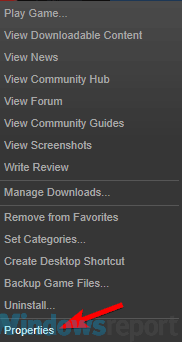
- حدد ملف ملفات محلية علامة التبويب في نافذة الخصائص.
- ثم انقر فوق ملف تحقق من سلامة ملفات اللعبة اختيار.
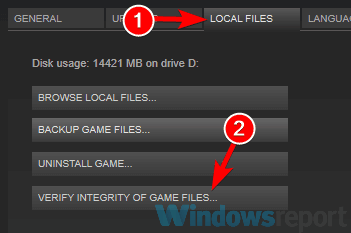
2. احذف مجلد اللعبة من المستندات
قال بعض اللاعبين إنهم أصلحوا خطأ تحميل التطبيق عن طريق حذف مجلد بيانات اللعبة في المستندات / ألعابي. للقيام بذلك ، اتبع الخطوات التالية:
- فتح مستكشف الملفات مع ال مفتاح Windows + E. مفتاح التشغيل السريع.
- ثم افتح مسار المجلد هذا في File Explorer: ج: المستخدمون NAMED Documents ألعابي.
- حدد مجلد اللعبة في My Game.
- اضغط على حذف يظهر الزر أدناه لمسح المجلد المحدد.
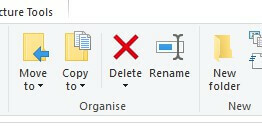
3. قم بتشغيل Steam كمسؤول
ذكر مستخدمون آخرون أن الجري Steam كمسؤول حل الخطأ لهم. للقيام بذلك ، انقر بزر الماوس الأيمن فوق اختصار Steam على سطح المكتب ، أو Steam.exe في مجلد البرنامج ، وحدد تشغيل كمسؤول.
سيؤدي ذلك إلى فتح البرنامج بحقوق المسؤول ، ولكن سيحتاج المستخدمون إلى تحديد خيار قائمة السياق هذا في كل مرة يفتحون فيها Steam. بدلاً من ذلك ، يمكن للمستخدمين تكوين Steam للتشغيل بحقوق المسؤول كما يلي:
- افتح مجلد Steam في مستكشف الملفات.
- ثم انقر بزر الماوس الأيمن فوق ملف Steam.exe و تحديد الخصائص.
- حدد ملف التوافق علامة التبويب المبينة أدناه.
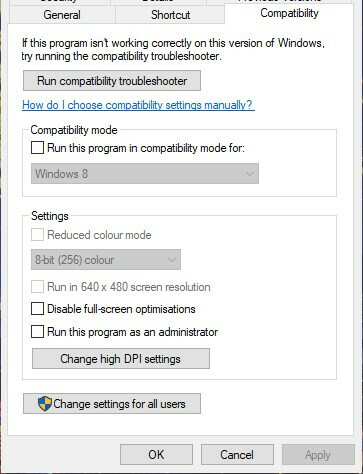
- حدد ملف قم بتشغيل هذا البرنامج كمسؤول خانة الاختيار.
- حدد ملف تطبيق و نعم والخيارات.
4. احذف المجلد الفرعي appcache الخاص بـ Steam
يعد حذف مجلد appcache قرارًا مؤكدًا آخر لـ خطأ في تحميل التطبيق. يمكن للمستخدمين القيام بذلك عن طريق فتح مجلدات Steam الخاصة بهم في File Explorer.
ثم حدد ملف أبكاش ، واضغط على حذف زر. بعد ذلك ، أغلق Steam (إذا كان مفتوحًا) لإعادة تشغيل البرنامج وتسجيل الدخول.
5. انسخ ملف Steam.exe إلى مجلد اللعبة
ال خطأ في تحميل التطبيق تظهر رسالة غالبًا للألعاب التي قام المستخدمون بتثبيتها على قسم محرك أقراص مختلف لـ Steam. على سبيل المثال ، قد يكون Steam على محرك الأقراص C: مع وجود اللعبة على محرك الأقراص D:. وبالتالي ، فإن نسخ Steam.exe في مجلد اللعبة الذي تنبثق عنه رسالة الخطأ هو طريقة أخرى لإصلاح خطأ تحميل التطبيق. يمكن للمستخدمين القيام بذلك على النحو التالي.
- اضغط على مفتاح Windows + E. اختصار لوحة المفاتيح للفتح مستكشف الملفات.
- افتح ال بخار مجلد في مستكشف الملفات. من المحتمل أن يكون ذلك في ملفات البرنامج أو ملفات البرنامج (x86) المجلد ، وهو الدليل الافتراضي للبرنامج.
- انقر بزر الماوس الأيمن فوق ملف Steam.exe واختر ينسخ.
- افتح مجلد اللعبة الذي تريد إصلاح الخطأ الخاص به.
- ثم انقر بزر الماوس الأيمن داخل المجلد المفتوح في File Explorer وحدد معجون. سيؤدي ذلك إلى نسخ Steam.exe إلى مجلد اللعبة.
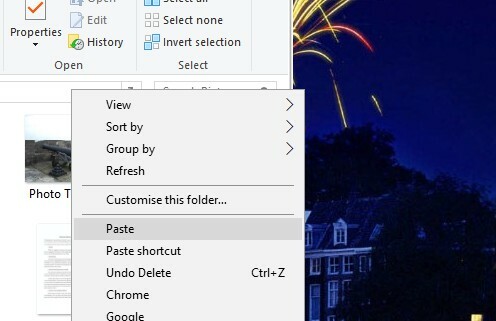
هذه بعض من أفضل الحلول التي أصلحت ملف خطأ في تحميل التطبيق رسالة لمستخدمي Steam. قد يكون هناك المزيد من الإصلاحات ، ومع ذلك ، نرحب بالمستخدمين لمشاركة الحلول البديلة لخطأ تحميل التطبيق أدناه.
مقالات ذات صلة للتحقق منها:
- إصلاح كامل: فشل تشغيل ألعاب Steam على نظام التشغيل Windows 10 و 8.1 و 7
- كيفية إصلاح خطأ Steam's Preparing to Launch على نظام التشغيل Windows 10
- إصلاح: Steam يعمل بالفعل خطأ

![الطابعة لا تطبع على Windows 10 [FIX]](/f/6947833b132d55cf0601d140327bb363.jpg?width=300&height=460)
![النظام لا يفي بمتطلبات هذا التحديث [FULL FIX]](/f/299c801b8b7e87a42e7378de0360e1ae.jpg?width=300&height=460)